Windows10如何自定义回收站大小win10 u启动装机版系统修改回收站容量大小的方
时间:2018-03-29 作者:ghostxp系统 来源:www.ghostxpsp3.com 访问: 次
回收站是我们经常会用到的工具,我们删除的文件或者文件夹都会在回收站中显示,但如果你删除一些大文件的时候,就会提醒你回收站容量不够了,要怎么办呢,其实我们可以自动以回收站容量大小,下面给大家介绍一下win10 u当家装机版系统修改回收站容量大小的方法供大家参考!
1、首先在windows10大蕃薯纯净版系统中找到桌面的回收站,然后右击选择属性选项;
![]()
2、然后我们会看到有好多的硬盘,我们可以选择我们回收站到时候占的是哪个硬盘的,不用非得是番茄花园旗舰版系统盘的;

3、设置完毕了以后,我们会看到下面默认的就是自定义的,然后可以设置回收站最大值,根据自己的需求调整,不要太大也不要太小就可以了;
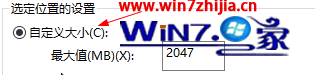
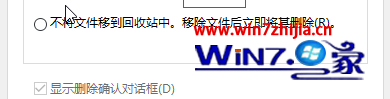
5、也可以将删除的时候有个提示显示出来,这个如果自己失误删除的时候,这个还能给自己一个提醒的。
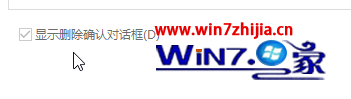
上面给大家介绍的就是关于win10修改回收站容量大小的方法,有需要的用户们不妨可以参照上面的方法进行操作就可以了,希望可以对大家有所帮助!
相关系统
-
雨林木风GHOST XP SP3 经典旗舰版【V201704】
雨林木风GHOST XP SP3系统2017年04月版本精心制作而成,采用微软内部封装技术。 雨林木风GHOST XP系统安装.....
2017-04-15
-
系统之家GHOST XP SP3 推荐装机版 V2020年12月
系统之家GHOST XP SP3装机版v2020.05版本使用稳定可靠的优化方案,涉及服务、注册表、启动项等方面,确保系.....
2020-11-16
-
系统之家GHOST XP SP3 全新装机版【2018V09】
系统之家GHOST XP装机版V2018.09版本通过正版验证,经过作者精心测试,几乎所有驱动能自动识别并安装好。系.....
2018-08-27
最新XP系统推荐
- 1深度技术GHOST XP SP3 十周年快速装机版 【珍藏版】
- 2电脑公司GHOST XP SP3 快速装机版 2019v08
- 3雨林木风 Ghost XP SP3 装机版 YN2014.10
- 4雨林木风 Ghost XP SP3 装机版 YN2015.04
- 5雨林木风 Ghost XP SP3 装机版 YN2015.02
- 6深度技术GHOST XP SP3 全新装机版【v2018.11】
- 7新萝卜家园 GHOST XP SP3 装机极速版 V2015.12
- 8新萝卜家园 GHOST XP SP3 官方装机版 V2016.04
- 9Ghost XP SP3 快速装机版 2016.07
- 10雨林木风 GHOST XP SP3 稳定装机版 V2015.08
热门XP系统总排行
- 1034次 1绿茶系统 Ghost XP SP3 标准装机版 V2015.03
- 6033次 2电脑公司GHOST XP SP3 完美装机版 V202003
- 1053次 3深度技术 GHOST XP SP3 优化装机版 2016年09月
- 685次 4雨林木风 Ghost XP SP3 安全装机版 YN2015.03
- 6297次 5电脑公司Windows xp 通用装机版 2019.11
- 981次 6GhostXP_SP3 电脑城海驱版 v2014.12
- 11796次 7新萝卜家园GHOST XP SP3 完美装机版【v2019年01月】
- 568次 8新萝卜家园GHOST XP SP3纯净标准版 [2017.01月]
- 9273次 9雨林木风GHOST XP SP3 稳定装机版 v2020年01月
- 7475次 10番茄花园GHOST XP SP3 特别装机版 v202005
热门系统教程
- 210次 1WIN8旗舰版documents and settings 拒绝访问该怎么办?
- 4016次 2Win10老友纯净版系统flash插件被360替换后IE无法播放flash怎么解决
- 91次 3如何才能获取风林火山win8.1和win8获取管理员权限
- 71次 4微软联盟Rockstar被谷歌起诉。
- 183次 5如果笔记本电脑win7系统无法更改admin账户密码怎么办
- 244次 6Win10 kb4034674无法卸载提示:没有成功卸载全部更新 怎么办?
- 167次 7怎么设置Win10系统的日期和时间?系统吧详解设置Win10系统的日期
- 117次 8小米Win10系统怎么使用高级启动?系统使用高级启动项的方法
- 194次 9风林火山Win10企业版系统 IE总是未响应怎么办?IE未响应上不了网
- 123次 10老毛桃Win10系统中BIOS恢复出厂设置的两种方法


